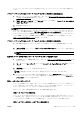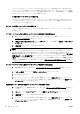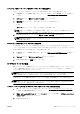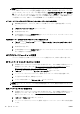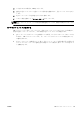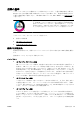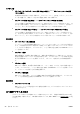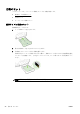User guide
プリンターから電子メール メッセージを送信できるユーザーの一覧を管理します。 最大 15 件の電
子メール アドレスの連絡先と、対応する連絡先の名前を追加できます。 電子メール グループを作成
することもできます。 電子メール アドレスを追加するには、プリンターの内蔵 Web サーバー (EWS)
またはプリンターのコントロール パネルを使用できます。
その他の電子メール オプションを設定する
プリンターから送信されるすべての電子メール メッセージに含まれるデフォルトの件名と本文テキ
ストを設定できます。 これらのオプションを設定するには、プリンターの EWS またはプリンターの
コントロール パネルを使用できます。
ステップ 1: 送信メール プロファイルを設定する
プリンターが使用する送信メール プロファイルを設定するには、オペレーティング システムの次の
手順を完了します。
プリンター ソフトウェアから送信メール プロファイルを設定するには(Windows)
1. HP プリンター ソフトウェアを開きます。 詳しくは、
38 ページの HP プリンター ソフトウェ
アを開きます(Windows)を参照してください。
2.[印刷、スキャンおよびファクス] の下の [スキャン] セクションに移動し、[電子メールにスキャン
ウィザード] をダブルクリックします。
3.[新規作成] をクリックし、画面の指示に従います。
注記:送信メール プロファイルを設定したら、プリンターの内蔵 Web サーバー (EWS) を使
用して、さらに送信メール プロファイルの追加、電子メール アドレスの電子メールのアド
レス帳への追加、およびその他の電子メール オプションの設定を行うことができます。
EWS を自動的に開くには、電子メールにスキャンのウィザードの最後の画面で、[完了時に
内蔵 Web サーバーを起動する] チェック ボックスがオンになっていることを確認します。
[完了] をクリックすると、コンピューターのデフォルトの Web ブラウザーに EWS が表示さ
れます。 内蔵 Web サーバーの詳細については、
120 ページの内蔵 Web サーバーを参照し
てください。
プリンター ソフトウェアから送信メール プロファイルを設定するには(OS X)
1. HP Utility を開きます。 詳しくは、
119 ページの HP ユーティリティ(OS X)を参照してくださ
い。
2.[スキャン設定] セクションで [電子メールにスキャン] をクリックします。
3. 画面の指示に従います。
4. ネットワーク フォルダーに関して必要な情報を入力したら、[保存とテスト] をクリックしてネッ
トワーク フォルダーへのリンクが正しく機能することを確認します。 エントリが [送信メール
プロファイル] リストに追加されます。
内蔵 Web サーバー (EWS) から送信メール プロファイルを設定するには
1. 内蔵 Web サーバー (EWS) を開きます。 詳しくは、
120 ページの内蔵 Web サーバーを参照して
ください。
2.[ホーム] タブで、[セットアップ] ボックスの [送信メール プロファイル] をクリックします。
3.[新規作成] をクリックし、画面の指示に従います。
4. ネットワーク フォルダーに関して必要な情報を入力したら、[保存とテスト] をクリックしてネッ
トワーク フォルダーへのリンクが正しく機能することを確認します。 エントリが [送信メール
プロファイル リスト] に追加されます。
16
第 2 章 はじめに JAWW